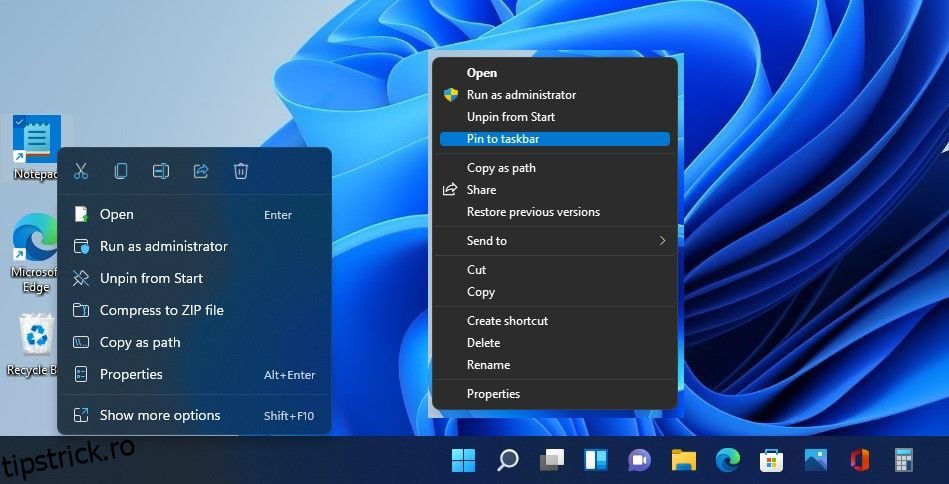Cuprins
Recomandări cheie
- Windows 11 are o bară de activități centrată cu animații și pictograme noi, dar opțiunile de personalizare sunt limitate.
- Meniul Start din Windows 11 este controversat din cauza eliminării Live Tiles și adăugarea unei secțiuni Recomandate.
- Windows 11 are un panou Widgeturi îmbunătățit, cu mai multe funcționalități și un design nou, precum și aspecte îmbunătățite Snap pentru multitasking.
Windows 11 este cea mai recentă versiune Windows a Microsoft și, odată cu ea, vin o mulțime de promisiuni și schimbări de la Microsoft. De la un aspect proaspăt, modern la funcții noi-nouțe, Windows 11 este destul de diferit de Windows 10.
Deși majoritatea acestor diferențe sunt cosmetice, există câteva modificări notabile pe care Microsoft le-a implementat în noul său sistem de operare.
Să aruncăm o privire la cele mai mari diferențe dintre Windows 10 și Windows 11.
Windows 11 are o bară de activități centrată
Când porniți pentru prima dată Windows 11, primul lucru pe care îl veți observa este bara de activități centrată. În comparație cu bara de activități orientată spre stânga din Windows 10, bara de activități din Windows 11 arată mai mult ca ceva de la macOS.
Pe lângă schimbările de poziție, bara de activități Windows 11 a pierdut și a câștigat câteva caracteristici majore. De exemplu, nu o poți face mai înaltă. De asemenea, spre deosebire de Windows 10, nu puteți muta bara de activități în jurul ecranului.
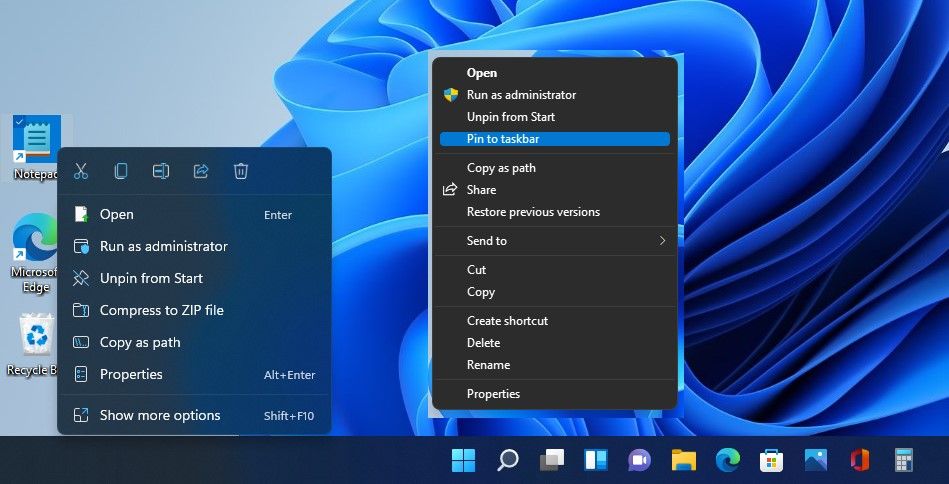
Mai mult, pierdeți și capacitatea de a micșora pictogramele barei de activități în Windows 11, lucru pe care îl puteți face în Windows 10. Cu toate acestea, dacă doriți ca butonul Start să fie în partea stângă, puteți personaliza bara de activități din Windows 11 pentru a muta butonul unde se află pe Windows 10.
Acestea fiind spuse, Microsoft a încercat să ofere barei de activități o retușare semnificativă. Există noi animații pentru lansarea, minimizarea și maximizarea aplicațiilor. Există, de asemenea, pictograme noi pentru Căutare, Meniul Start, Widgeturi și Chat.
Poate cea mai controversată schimbare, meniul Start din Windows 10 a dispărut, iar Microsoft l-a înlocuit cu o versiune centrată, redusă, fără Live Tiles pe Windows 11.
Live Tiles reprezintă o parte importantă a meniului Start Windows 10. Când Microsoft le-a eliminat din Windows 11, compania a primit un răspuns vocal din ambele părți ale taberei. Oamenii cărora le-a plăcut capacitatea Live Tiles de a furniza informații dintr-o privire și-au plâns pierderea. Pe de altă parte, oamenii care nu le-au folosit niciodată au lăudat eliminarea lor.
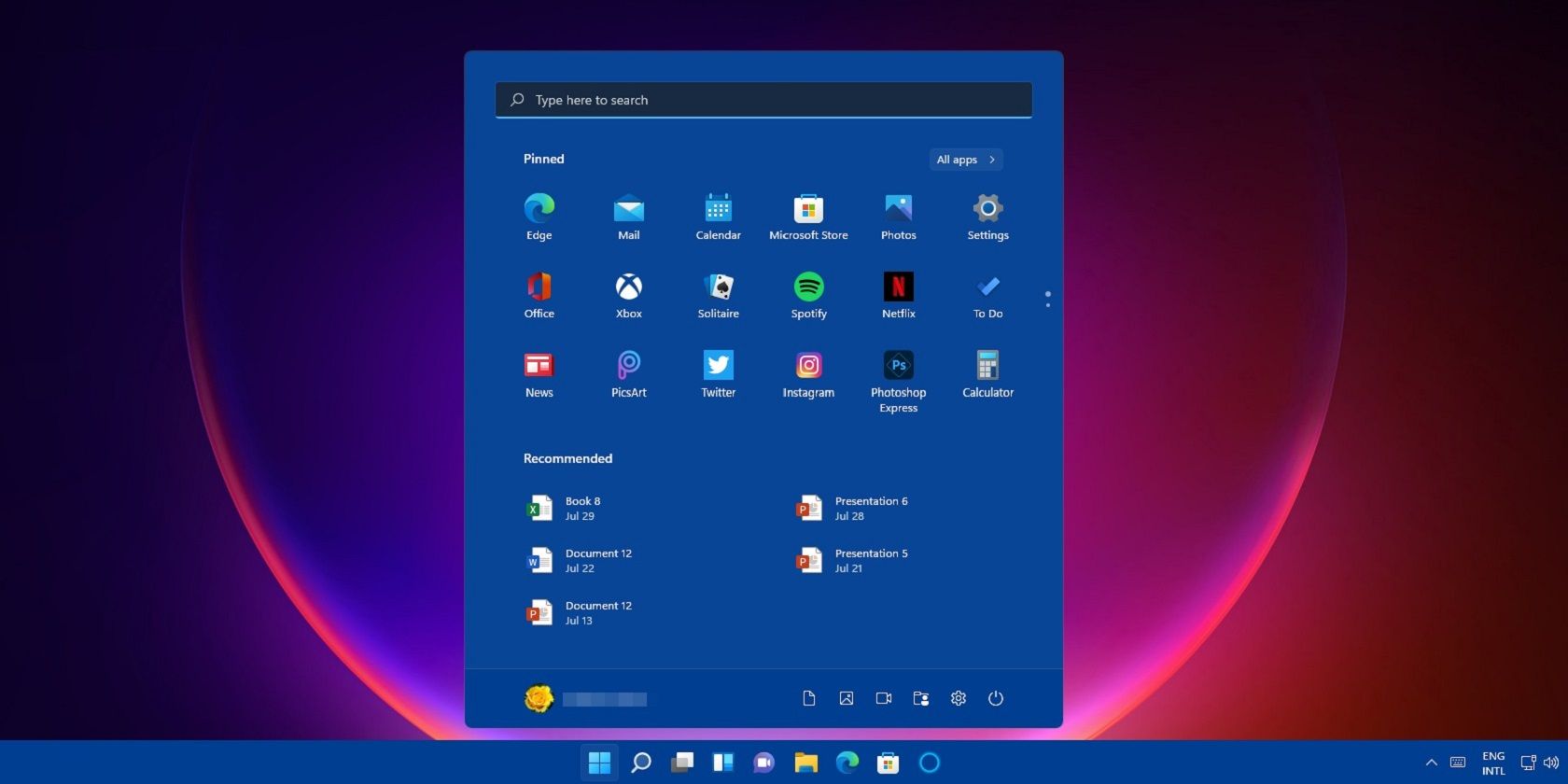
În loc de Live Tiles, aveți o secțiune de aplicații fixate în care puteți fixa aplicații pentru un acces mai rapid. Puteți apăsa butonul Toate aplicațiile pentru a vedea toate aplicațiile pe care le-ați instalat pe computer.
O altă modificare a meniului Start al Windows 11 este noua secțiune Recomandată, unde sistemul de operare afișează cele mai utilizate aplicații și fișiere. Puteți dezactiva secțiunea Recomandată din interiorul aplicației Setări dacă nu vă place.
În cele din urmă, la fel ca Windows 10, Windows 11 păstrează funcția de căutare a meniului Start. Singura diferență este că bara de căutare este acum situată în partea de sus a meniului, mai degrabă decât în partea de jos.
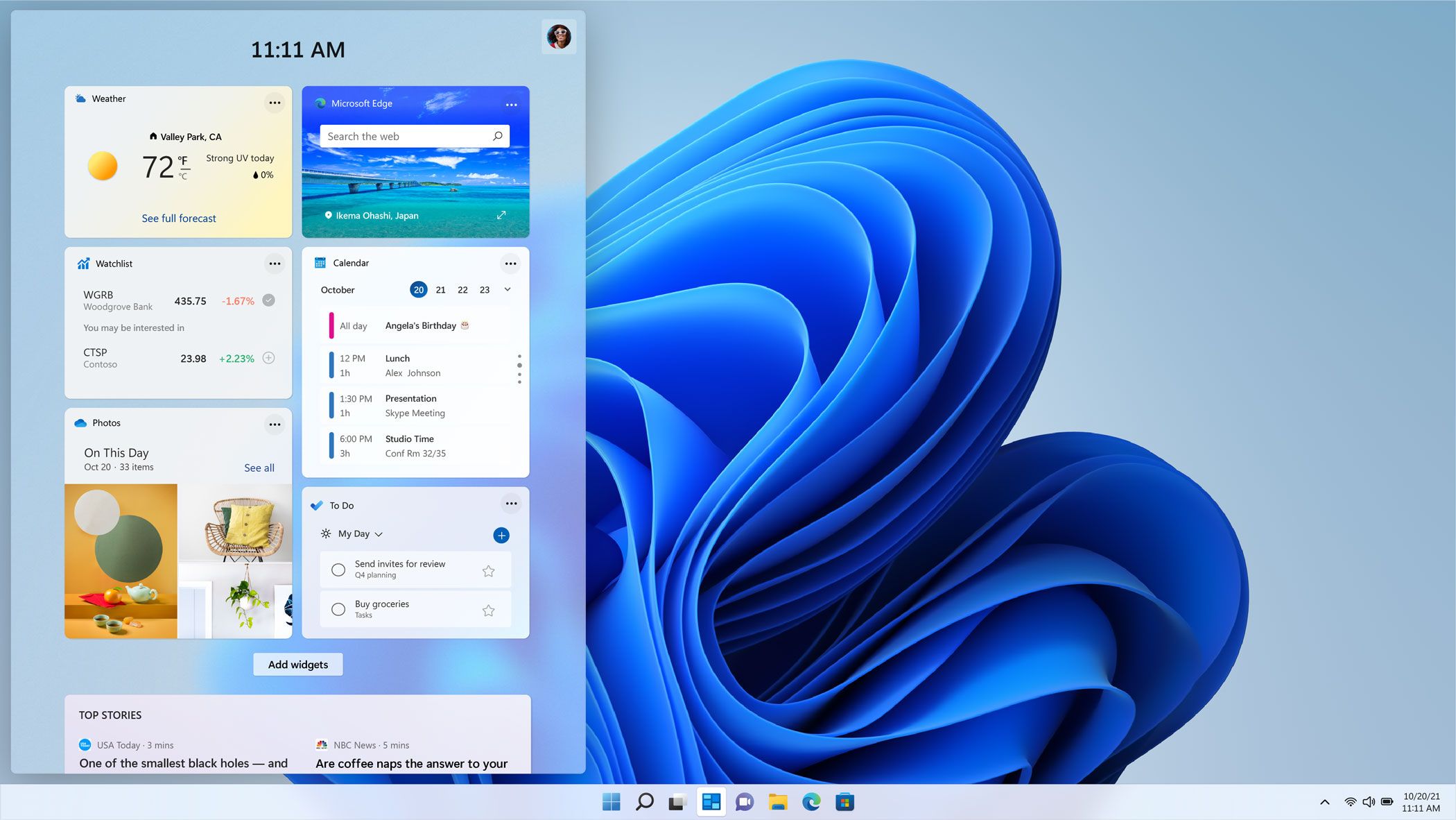
Panoul Widgeturi din Windows 11 funcționează la fel ca versiunea Windows 10, dar cu unele funcționalități adăugate și un design nou. În acest panou, unele plăci vă arată știri, informații despre vreme, un calendar, liste de activități și rezultate sportive. Puteți personaliza aspectul într-o oarecare măsură adăugând și eliminând widget-uri.
Pe scurt, panoul Widgeturi afișează mult mai multe informații decât caracteristica Știri și interese din Windows 10. De asemenea, este mult mai frumos de privit.
Windows 11 utilizează Snap Layouts
Windows 10 vă permite să fixați aplicațiile la locul lor trăgându-le la marginea ecranului. Dar trebuie să faceți manual prinderea și redimensionarea ferestrelor aplicației. Windows 11 simplifică procesul prin Snap Layouts.
În Windows 11, dacă treceți mouse-ul peste butonul de minimizare/maximizare, va apărea un meniu care arată diferitele Aspecte Snap. De exemplu, din meniu, puteți alege să deschideți două aplicații una lângă alta făcând clic pe aspectul relevant. După ce ați ales aspectul, puteți alege aplicațiile pentru a completa aspectul.
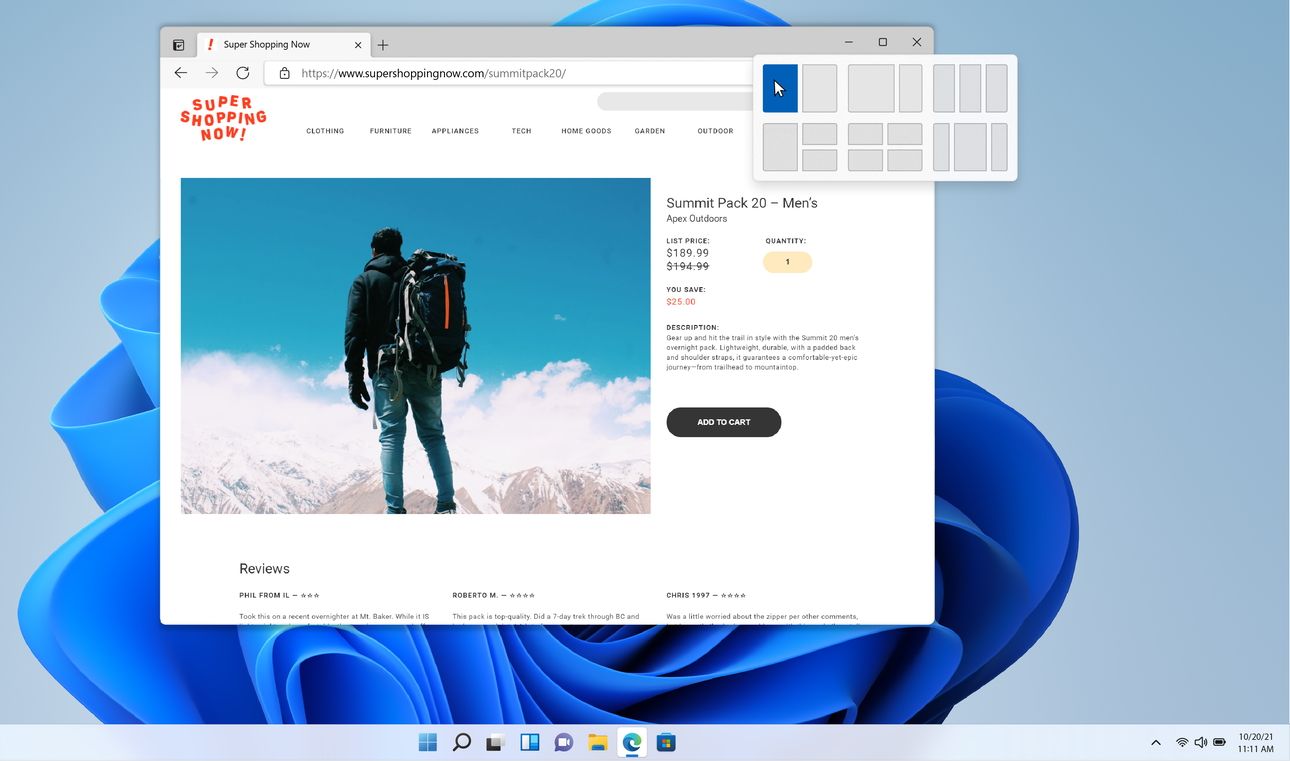
Mai mult, după setarea aplicațiilor într-un aspect, le puteți minimiza/maximiza ca grup. Aspectele grupului se mută, de asemenea, la orice afișaj extern conectat.
Care sunt avantajele și dezavantajele actualizării la Windows 11?
Actualizarea de la Windows 10 la Windows 11 poate fi un pic de șoc. A face saltul este destul de ușor, dar Windows 11 este o fiară destul de diferită în comparație cu fratele său mai mare. Ca atare, asigurați-vă că verificați avantajele și dezavantajele Windows 11 pentru a afla mai multe despre sistemul de operare.
Ar trebui să rămâneți cu Windows 10 peste Windows 11?
Este posibil să fi căutat diferențele dintre Windows 10 și Windows 11, deoarece intenționați să faceți upgrade de la primul la cel din urmă. Și există o mulțime de motive pentru a alege Windows 10 decât Windows 11.
Cu toate acestea, înainte de a vă pregăti să vă agățați și să utilizați Windows 10 pentru tot restul vieții computerului, ar trebui să rețineți că Microsoft va reduce suportul pentru Windows 10 în octombrie 2025. După această dată, nu veți mai primi securitate. actualizări, ceea ce înseamnă că sistemul dumneavoastră va fi mai susceptibil la atacuri cibernetice.
Dacă sunteți blocat pe Windows 10, deoarece Microsoft a refuzat upgrade-ul computerului dvs., verificați ce ar trebui să faceți dacă nu vă puteți actualiza computerul la Windows 11.
Cum să faci Windows 11 să se simtă ca Windows 10
Dacă nu faceți saltul pentru că nu suportați cum arată și se simte Windows 11, nu trebuie să vă descurcați cu Windows 10. Există o mulțime de proiecte de fani care încearcă să emuleze interfața de utilizare a Windows 10 pe Windows 11, făcând sistemul de operare mult mai familiar și mai ușor de utilizat.
Aflați cum să faceți ca Windows 11 să arate ca Windows 10 pentru mai multe informații despre cum să faceți acest lucru. De asemenea, puteți utiliza Start11 pentru a aduce înapoi funcții din Windows 10 care nu au migrat la Windows 11; am acoperit acest instrument la îndemână în cele mai bune aplicații pentru personalizarea Windows 11.
Windows 11 are multe de făcut. Sistemul de operare arată modern, cu o estetică curată, un accent reînnoit pe dispozitivele bazate pe ecran tactil, suport pentru aplicații mobile și caracteristici axate pe productivitate, cum ar fi Snap Layouts. Și, deși poate fi tentant să rămâneți cu Windows 10, data sa de încheiere a asistenței care se apropie rapid și multitudinea de instrumente disponibile pentru Windows 11 fac ca migrarea să fie mai tentantă ca niciodată.